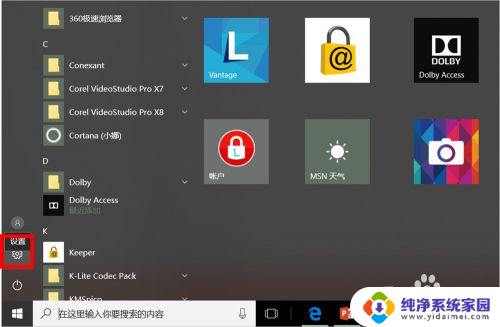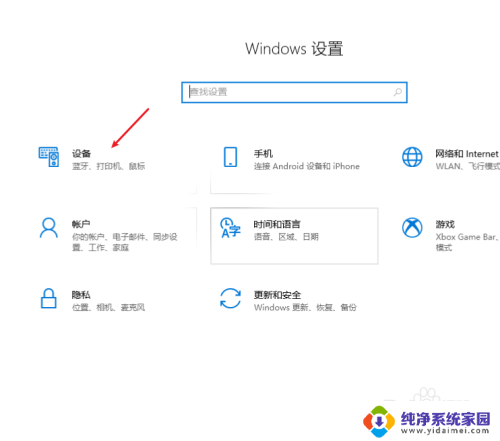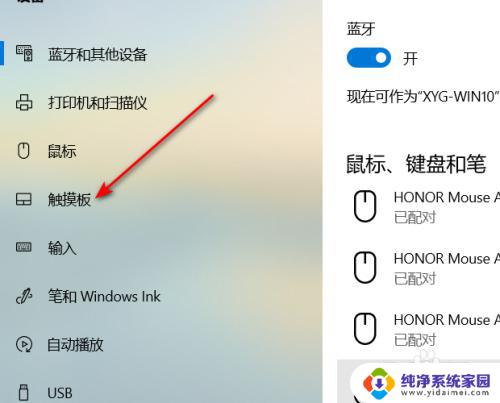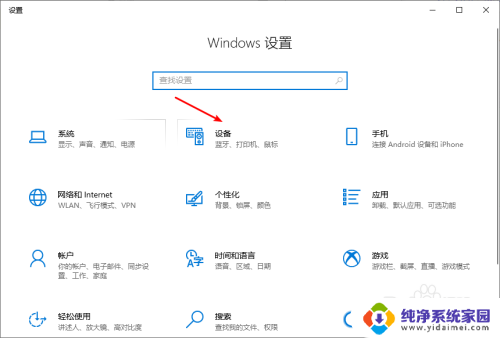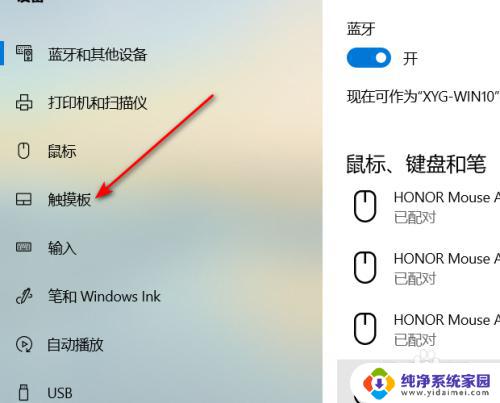笔记本触摸板没反应怎么关机 笔记本触摸板失灵解决方法
当我们使用笔记本电脑时,经常会遇到触摸板失灵的情况,当笔记本触摸板不工作时,该如何解决呢?一种常见的情况是触摸板没有反应,无法正常操作电脑,这时我们可以尝试关机重新启动来解决问题。也可以尝试检查触摸板是否被禁用,或者更新触摸板驱动程序来解决失灵问题。希望以上方法可以帮助解决您的笔记本触摸板失灵的问题。
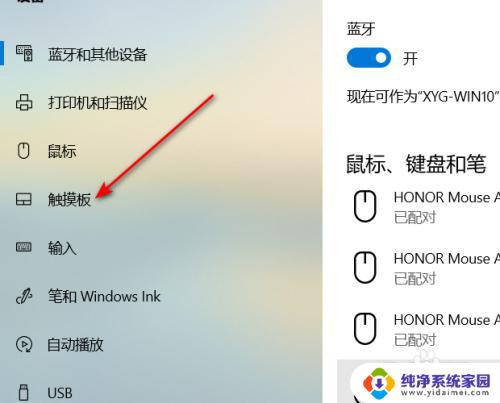
笔记本触摸板没反应怎么关机?
笔记本触摸板没反应怎么关机?方法一:
最简单的方法就是在笔记本键盘上面进行触摸板禁用,一般快捷键为:Ctrl+Fn+F6(有的品牌型号电脑不是F6,大家只要找到那个触摸板的图标就行了)。当然有的电脑是没有这个的,那就只能通过下面的一些方法进行了。
笔记本触摸板没反应怎么关机?方法二:
2、找到控制面板-鼠标-硬件,在列表里找到 PS/2鼠标,禁用之,看是否能行.就怕重启之后就又不行了。
笔记本触摸板没反应怎么关机?方法三:
3、下载一个驱动,触摸板的设置会出现在控制面板-鼠标,有的版本可以关闭,有的只是可以设置触摸板的手势的,另外还有一个就是当检测到USB鼠标存在时自动禁用触摸板,这个功能会更好些。
笔记本触摸板没反应怎么关机?方法四:
4、开机时进入BIOS,主板设置里的端口设置,把PS/2口直接禁用,反正笔记本也不用PS/2口,外部就没有这个接口,从此以后笔记本和微软极动鲨绑定了,没鼠标不能操作。就不担心触摸板误碰的问题。
笔记本触摸板没反应怎么关机?方法五:
5、拆开电脑键盘,找到触摸板的数据线,拔掉。这是最暴力也是最直接的方法,不过不建议还在保修期的电脑进行这一个,不然会失去保修的。
笔记本触摸板失灵解决方法:
笔记本最大的特色就是方便携带,笔记本触摸板虽然没有鼠标使用那么灵活,但只要使用习惯了还是很好用的,但有时候笔记本触摸板也会出现失灵情况,我们看看有哪些方法可以解决。
方法一: 如果是正在使用的途中就失灵没反应了。这可能是不小心关闭了触摸屏,一般按Fn(功能键)+F6(不同的笔记本不同的按键,按键上有触摸板图像)即可解锁,有些电脑上也有直接开闭触摸板的按键。
方法二: 可以检查是不是驱动的问题。如果是重新安装过电脑,应该先把适合的驱动安装上,再尝试启用触摸板。
方法三: 可以通过设置恢复, 在控制面板里打开鼠标的属性。可以看到有一个“装置设定值”单击后,在出来的界面上可以看到有个“设定值”,单击后出来一个界面,在界面上左边可一看到有一个“触击”单击后,在右面的界面上会出来一个“启用触击”,单击选中后就可以了。
如果用过上面的方法还是没有反应,有可能是触摸屏的硬件问题,一般触摸屏很少会坏,所以最好还是联系相关的维修商售后服务来处理。
笔记本触摸板设置
1、对于新电脑,我们得安装触摸板驱动,但一定要下载对应的驱动:
2、通过里面的“Setup.exe”程序来安装。触摸板驱动一般都通过了微软认证的,所以安装过程中不会弹出兼容性的提示性信息:
3、保证驱动顺利安装。触摸板驱动安装无需太久,稍等一会即可安装完成:
4、安装完成后刻要重新启动电脑一次,否则触摸板驱动不会立即生效:
5、重启电脑后我们单击任务右下角的“显示隐藏图标”小三角形按钮,在弹出的图标面板中右击触摸板图标,并选择“鼠标 属性”命令:
6、在打开的“鼠标 属性”对话框中,切换到“轻击”选项卡,在这里面的“轻击速度”中可按需设置双击触摸板时的响应速度等:
7、然后,我们再切换到“手势”选项卡下:
8、同样,在这里面可按需设置你所需要的功能,一般我们会增加“指定右角”和“使用水平滚动功能”:
9、然后,在“其它”选项卡下,我们可以设定是否要在任务栏右下角显示触摸板设定图标(也就是上面最开始我们右击的图标),这里面不建议设定:
10、设定完成后单击“确定”按钮保存设置即可,相关设置会立即生效;
以上就是笔记本触摸板无反应时的关机方法的全部内容,如果遇到这种情况,你可以根据以上操作进行解决,非常简单快速,一步到位。